Vultrについて詳しく知りたい、登録する前に返金保証について知りたい方はこの記事をお読みください。Vultrを利用したい場合は こちらで最高の割引をご利用ください。
Vultrはプレミアムクラウドホスティングプロバイダで、使いやすさと高度な機能をバランスよく提供しているユニークな会社です(詳しくは
完全レビュー をご覧ください)。世界中にサーバーを配置していますし、様々な国のユーザーが利用しているため、しっかりしたスケーラブルなホスティング会社が必要な人に間違いなくオススメです。
しかし誰にでも適しているとは限りません。比較的初心者向けですが、新しいサイトや小規模なサイトには必要以上の機能が多数含まれているうえ、返金保証がないのは嫌だと思う人もいるかもしれません。理由が何であれ、アカウントをキャンセルすることにした人のためにこの記事ではキャンセル方法をステップバイステップでご説明します。
Vultrのアカウントを閉鎖する方法は以下の通りです
Vultrダッシュボードにログインします。
Instancesタブから破壊するインスタンスを選択してください。複数選択することもできます。
ページ右上のゴミ箱のアイコンをクリックしましょう。
「Yes, Destroy the server」にチェックを入れ「Destroy Server」をクリックします。
アカウントをキャンセルするためにサポートチケットを送信します。
私がキャンセルしたときの体験
クラウドホスティングではよくあることですが、このサービスでは使用したリソースの分だけ料金を支払います。この種類のホストではあまり珍しくないものの、Vultrに加入する前にしっかり検討すべきポイントです。
毎月最大で672時間まで使用時間単位で料金を請求されます。
使用した以上の料金は払わなくてよい というメリットがある反面、
返金保証は全くない というデメリットもあります。
キャンセルしたい場合、
サポートチケットを送信 する必要があります。私はアカウントをキャンセルしたいというチケットを送信し、返金してもらえるかどうか質問しました。Vultrはあまり使わなかったため返金されても少額で、返金されなくても構わない程度の金額でした。
他のユーザーからのレビューではカスタマーサポートは良くないという声が聞かれましたが、私が
Vultr を試験利用したときはカスタマーサポートはとても良いことを知っていましたから、この作業は素早く完了するだろうと思いました。予想通り、
2時間以内に親切な返信が届きました。
私はアクティブインスタンスが稼働したままだったので、キャンセルするにはダッシュボードにログインしてインスタンスを破壊する必要があると教えてくれました。この作業が完了したらサポートに再び問い合わせてキャンセル作業を完了してもらえると言われました。
メールに書かれた説明通り、
サーバーにログインしてゴミ箱をクリックしました。 インスタンスの削除が完了したことを確認した後、
Destroy Server をクリックしました。数秒で完了しました。
次のステップはチケットに返信してインスタンスの削除が完了したことを申し出ることです。
キャンセル作業が完了したというメールは数時間で届きました。 何度かやり取りをしなければなりませんでしたが、すべて簡単でした。
予想通り、
返金はしてもらえませんでした。 私の場合はサービスを試験利用するために数セントしか使いませんでしたし、料金は返金してもらえないということが利用規約に明記されていたので返金されないというのは既に知っていたのです。
Vultrの代わりにオススメのサービス
新しいホスティングサービスをお探しならVultrの代わりにオススメのサービスは以下の通りです。
ホスティングは初めてという方には GoDaddy は開始価格が低価格ですし、カスタマーサポートが役立ちます。
自分でサーバーを管理するのが面倒なのでエキスパートに毎日のサーバー設定を任せたいという方は Liquid Web のマネージドホスティングプランをご覧ください。
より高度なホスティングソリューションでサイトを一歩先に進めたいという場合で、Vultrが嫌ならDigitalOcean はスケーラブルなクラウドホスティングとしておすすめです。
キャンセル作業は簡単、しかし返金はしてもらえない
キャンセル作業は簡単ですが、カスタマーサポートに問い合わせないとキャンセルできません。キャンセルする前にインスタンスを破壊しなければならないことを知っていればメールでのやり取りの回数を減らせたはずだと思います。それでもスタッフの方はアップセルしたり、利用を継続させようとしたりしませんでしたからよかったと思います。
Vultrはとても快適に利用できるサービスです。詳しくは
こちら をお読みください。
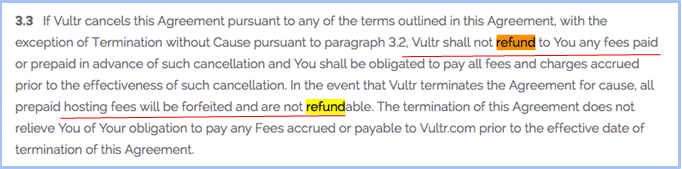 キャンセルしたい場合、サポートチケットを送信する必要があります。私はアカウントをキャンセルしたいというチケットを送信し、返金してもらえるかどうか質問しました。Vultrはあまり使わなかったため返金されても少額で、返金されなくても構わない程度の金額でした。
他のユーザーからのレビューではカスタマーサポートは良くないという声が聞かれましたが、私が Vultrを試験利用したときはカスタマーサポートはとても良いことを知っていましたから、この作業は素早く完了するだろうと思いました。予想通り、2時間以内に親切な返信が届きました。
キャンセルしたい場合、サポートチケットを送信する必要があります。私はアカウントをキャンセルしたいというチケットを送信し、返金してもらえるかどうか質問しました。Vultrはあまり使わなかったため返金されても少額で、返金されなくても構わない程度の金額でした。
他のユーザーからのレビューではカスタマーサポートは良くないという声が聞かれましたが、私が Vultrを試験利用したときはカスタマーサポートはとても良いことを知っていましたから、この作業は素早く完了するだろうと思いました。予想通り、2時間以内に親切な返信が届きました。
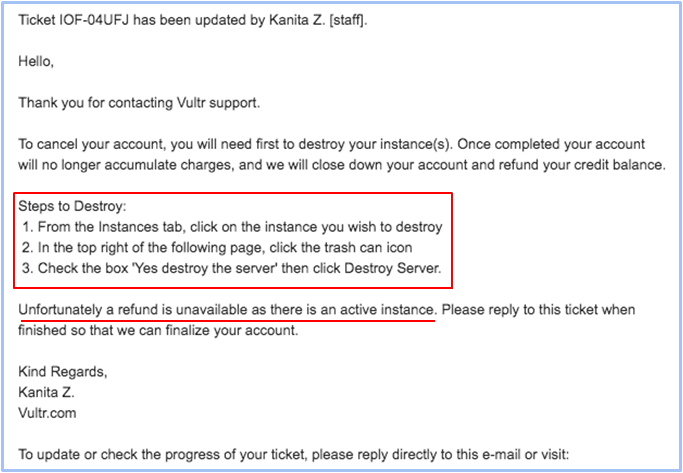 私はアクティブインスタンスが稼働したままだったので、キャンセルするにはダッシュボードにログインしてインスタンスを破壊する必要があると教えてくれました。この作業が完了したらサポートに再び問い合わせてキャンセル作業を完了してもらえると言われました。
メールに書かれた説明通り、サーバーにログインしてゴミ箱をクリックしました。インスタンスの削除が完了したことを確認した後、Destroy Serverをクリックしました。数秒で完了しました。
私はアクティブインスタンスが稼働したままだったので、キャンセルするにはダッシュボードにログインしてインスタンスを破壊する必要があると教えてくれました。この作業が完了したらサポートに再び問い合わせてキャンセル作業を完了してもらえると言われました。
メールに書かれた説明通り、サーバーにログインしてゴミ箱をクリックしました。インスタンスの削除が完了したことを確認した後、Destroy Serverをクリックしました。数秒で完了しました。
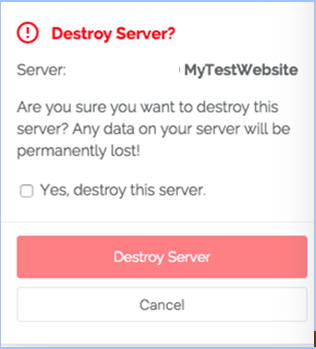 次のステップはチケットに返信してインスタンスの削除が完了したことを申し出ることです。キャンセル作業が完了したというメールは数時間で届きました。何度かやり取りをしなければなりませんでしたが、すべて簡単でした。
予想通り、返金はしてもらえませんでした。私の場合はサービスを試験利用するために数セントしか使いませんでしたし、料金は返金してもらえないということが利用規約に明記されていたので返金されないというのは既に知っていたのです。
次のステップはチケットに返信してインスタンスの削除が完了したことを申し出ることです。キャンセル作業が完了したというメールは数時間で届きました。何度かやり取りをしなければなりませんでしたが、すべて簡単でした。
予想通り、返金はしてもらえませんでした。私の場合はサービスを試験利用するために数セントしか使いませんでしたし、料金は返金してもらえないということが利用規約に明記されていたので返金されないというのは既に知っていたのです。



















